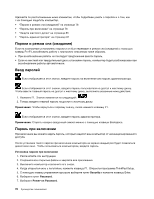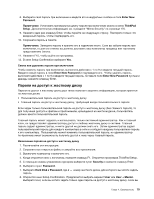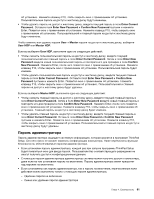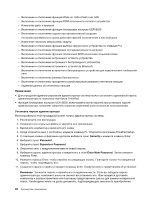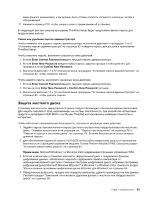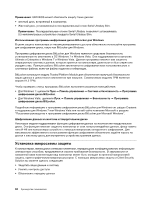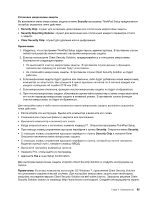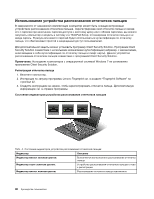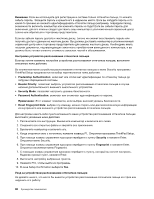Lenovo ThinkPad T420s (Russian) User Guide - Page 103
Защита жесткого диска
 |
View all Lenovo ThinkPad T420s manuals
Add to My Manuals
Save this manual to your list of manuals |
Page 103 highlights
12 F10 ThinkPad Setup 1 по 8 82 ThinkPad Setup. 1 Enter Current Password 2 Enter New Password Confirm New Password. 3 11 и 12 82 1 Enter Current Password 2 Enter New Password и Confirm New Password 3 11 и 12 82 UEFI BIOS ThinkPad 1 78 79 2 UEFI BIOS Trusted Platform Module (TPM 84. Microsoft Windows 7 и Windows Vista TPM. 3 Microsoft Windows BitLocker® в Windows 7 и Windows Vista BitLocker для Windows 84. 4 89. Глава 4 83

вами данного компьютера, и вы должны быть готовы оплатить стоимость запасных частей и
обслуживания.
12. Нажмите клавишу F10, чтобы закрыть окно с примечанием об установке.
В следующий раз при запуске программы ThinkPad Setup будет предложено ввести пароль для
продолжения работы.
Смена или удаление пароля администратора
Чтобы изменить или удалить пароль администратора, выполните действия с процедуры 1 по 8
“Установка пароля администратора” на странице 82 и введите пароль для доступа в приложение
ThinkPad Setup.
Чтобы изменить пароль, выполните указанные ниже действия.
1. В поле
Enter Current Password
введите текущий пароль администратора.
2. В поле
Enter New Password
введите новый пароль администратора и повторите его для
проверки в поле
Confirm New Password
.
3. Выполните действия 11 и 12 описанной выше процедуры “Установка пароля администратора” на
странице 82, чтобы изменить пароль.
Чтобы удалить пароль, выполните указанные ниже действия.
1. В поле
Enter Current Password
введите текущий пароль администратора.
2. Оставьте поля
Enter New Password
и
Confirm New Password
пустыми.
3. Выполните действия 11 и 12 описанной выше процедуры “Установка пароля администратора” на
странице 82, чтобы удалить пароль.
Защита жесткого диска
Установку жесткого или твердотельного диска следует производить при выключенном компьютере.
Для защиты паролей от атак, направленных на систему безопасности, при разработке аппаратных
средств и интерфейса UEFI BIOS к ноутбукам ThinkPad использовались новейшие технологии и
алгоритмы.
Чтобы обеспечить максимальную безопасность, выполните указанные ниже действия.
1. Задайте пароль при включении и пароль доступа к внутреннему твердотельному или жесткому
диску. Порядок выполнения этой операции см. “Пароль при включении” на странице 78 и
“Пароли на доступ к жесткому диску” на странице 79. В целях безопасности лучше выбрать
длинный пароль.
2. Для обеспечения надежной защиты UEFI BIOS используйте микросхему защиты и приложение
безопасности с функцией управления модулем Trusted Platform Module (TPM). Смотрите раздел
“Установка микросхемы защиты” на странице 84.
Примечание:
Microsoft Windows 7 и Windows Vista поддерживают функцию управления TPM.
3. Если на компьютере установлен жесткий и твердотельный диск с поддержкой функции
шифрования данных, обязательно защитите содержимое памяти компьютера от
несанкционированного доступа с помощью программ шифрования диска, например программы
шифрования диска Microsoft Windows BitLocker
®
в Windows 7 и Windows Vista. Смотрите раздел
“Использование программы шифрования диска BitLocker для Windows” на странице 84.
4. Перед тем как выбросить, продать или передать компьютер, удалите хранящиеся на нем данные.
Смотрите раздел “Замечания относительно удаления данных с жесткого или твердотельного
диска” на странице 89.
Глава 4. Безопасность
83